【ウマ娘】PC版(DMM GAME)とスマホ版(Android・ios)の連携方法!
皆さんこんにちは。ブログ管理人のわたあめです。
今回は、アプリ「ウマ娘」のPC版がDMM GAMEから出たということで、PC版(DMM GAME)とスマホ版(Android・ios版)のデータ連携方法について解説していきます。
PC版とスマホ版の連携を行うことで、報酬としてジュエル500個などを含め様々な豪華報酬もありますので、この機会にぜひ行ってみてください。
また、ウマ娘をこれから始めようとしている方や、初めてまだ日が浅い方々は、連携をする前にリセマラを強く推奨します。
リセマラをするのとしないのとで後に大きな影響を与えかねないので、まずはこちらをみて自分がリセマラの妥協ラインをクリアしているか確認してからでも遅くはないと思います!

必要なもの
まず連携を行い無料でジュエルなどを受け取る前に必要なものについて軽く説明します。
まず当たり前ですが、スマホ版のウマ娘のアカウントが必要になります。まだウマ娘を始めていないという方はまずこちらから作成するようにしましょう!
次にPC版のウマ娘とデータ連携を行います。ですのでPC版のウマ娘をインストールする必要があるのですが、こちらをインストールするためにはDMM GAMEのアカウントを作成する必要があります。
こちらからアカウントの作成・DMM GAME Playerのインストールなどが出来ますのでこちらから登録のほどよろしくお願いいたします。
連携方法
スマホ版(Android・ios)での作業
まずスマホ版での作業について説明していきます。
アプリを開き、ホーム画面の右上にメニューボタンがありますので、そちらをクリックして下の画像のような画面を開いてください。
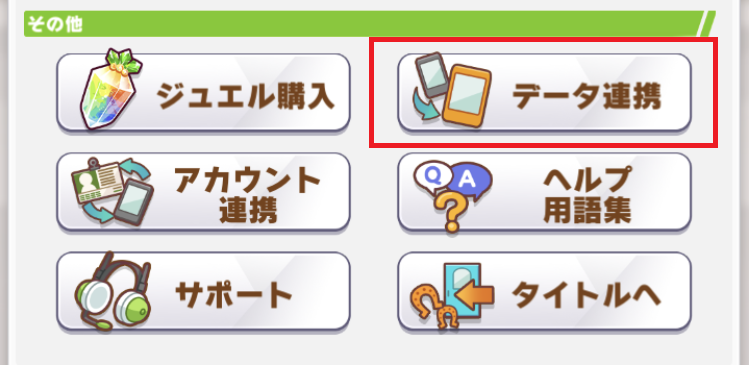
こちらのその他の欄に「データ連携」という項目がありますので、こちらをクリックして下さい。すると下の画像のような画面に進みますので、「連携パスワードの設定」のボタンをクリックしてください。
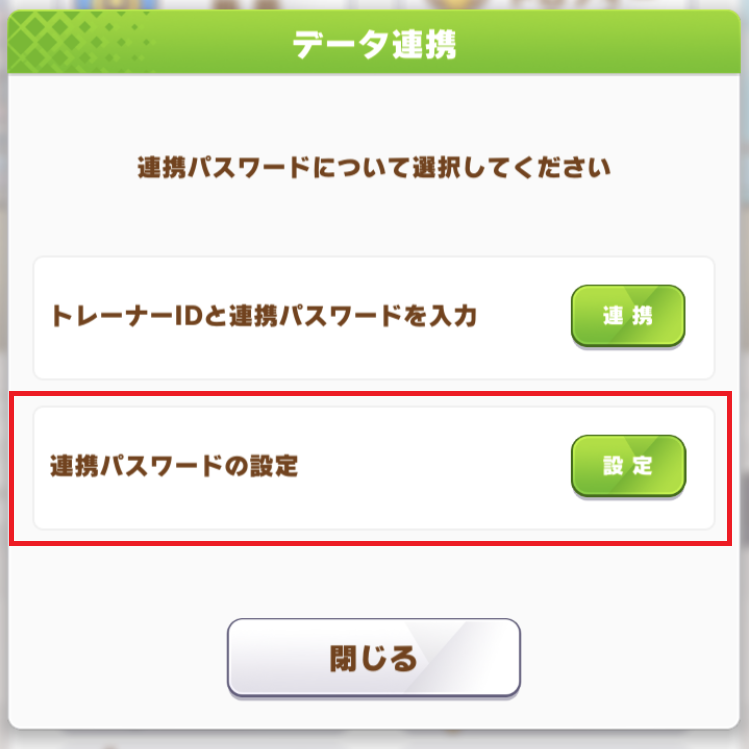
こちらをクリックすると、次の画像のようにパスワードの入力画面に移動しますので、こちらで確認用の欄も含めてお好みのパスワードを入力してください。この際パスワードを忘れないようにメモを残しておくことを強くおすすめします。
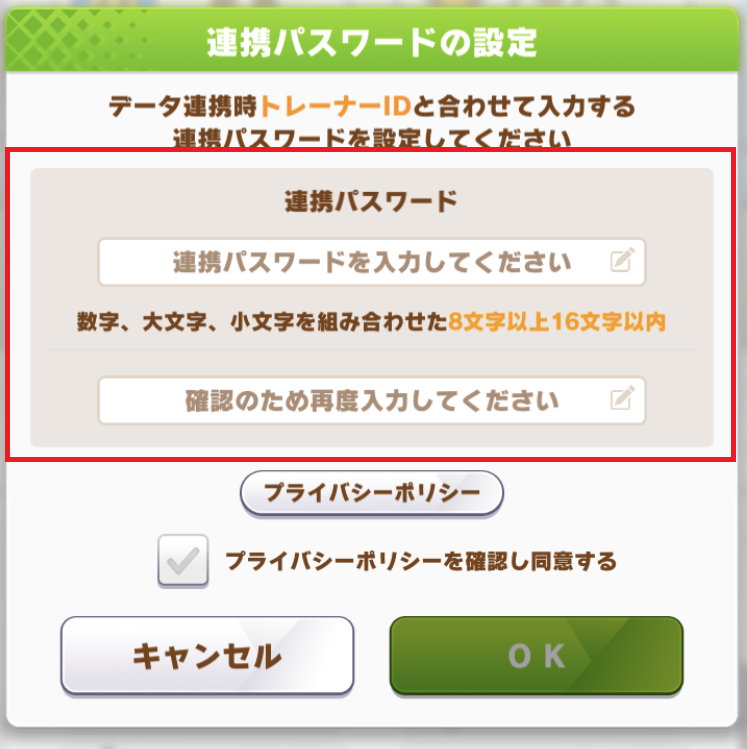
こちらでパスワードを入力したら、スマホ版での操作は完了です!
PC版(DMM GAME)での作業
まず、ウマ娘を起動し、下の画像の中の画面右下にある赤く囲まれているメニューボタンをクリックしてください。

こちらをクリックしますと、メニュー画面が開けますので、こちらの下のほうにある「データ連携」をクリックして下さい。
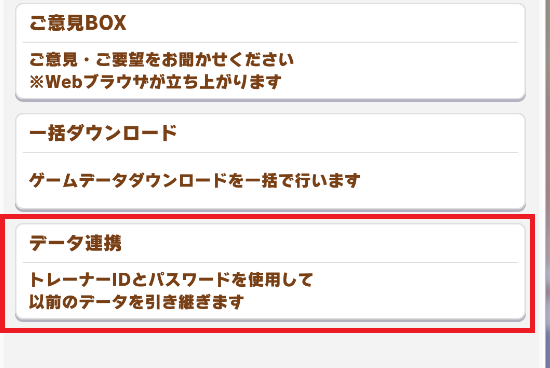
こちらをクリックすると、下の画像のようにトレーナーIDと先ほど入力したパスワードを入力する画面に移動しますので、それぞれ自分のスマホ版の情報を入力してください。
入力が終了しましたら、下のOKボタンをクリックすると情報入力が完了し、データ連携が完了します!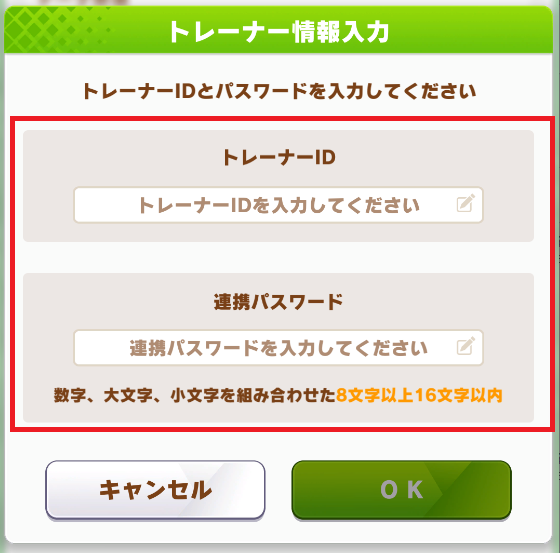
作業完了後
先ほどまでの作業が完了しましたら、ウマ娘のホーム画面に移動すると、プレゼントにジュエル500個を含め報酬が入っていますので確認してみてください!
以上で全作業終了です!お疲れさまでした!
まとめ
今回はPC版(DMM GAME)とスマホ版(Android・ios)の連携方法ということで解説してまいりましたがいかがだったでしょうか?
今回は読んでいただいているとわかるかと思いますが、思っているよりずっと簡単にデータ連携が完了し、これだけでジュエルなどの豪華な報酬を受け取ることが出来ます!
非常に手軽にすることが出来ますので、今回の記事を参考にぜひお試しください!
また、当ブログでは他にもウマ娘に関する記事や様々な情報を発信しておりますので、是非とも他の記事も読まれてみてください!

こちらでは簡単に1万円をもらえるポイ活「モッピー」とそのポイントのもらい方について解説しておりますので、こちらもよろしければ参考にしてみてください!

それでは~


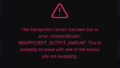
コメント